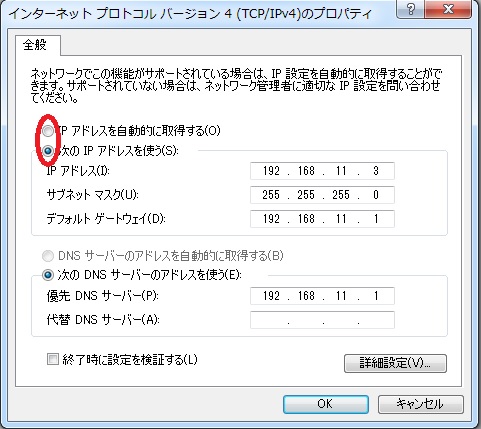Windows7の再インストールをして、固定IPを設定するときに、あやまって使用済みのIPアドレスを設定してしまった。その後、IPアドレスを指定し直したが、「インターネットアクセス なし」の状態からなかなか苦労したので、その時のおぼえ書き。
そもそも、固定IPの設定方法
1.「コントロールパネル」-「ネットワークと共有センター」-「アダプターの設定の変更」
2.ローカルエリア接続のアイコンを右クリックでプロパティ
3.インターネットプロトコル バージョン4(TCP/IPv4)を選択して「プロパティ」
4.出てきたウインドウ内に希望のIPアドレスを入力する。
IPアドレスを設定しなおしたことで、LANアダプタにIPアドレスが二つ以上割り当てられていたら
「ipconfig/all」でこんな状態になっていたら
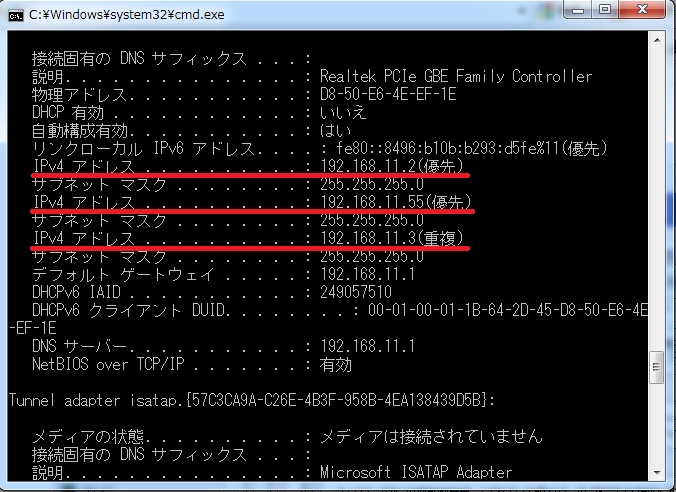
同じ物理アドレスに三つの異なるIPアドレスが設定されている。
固定IPアドレスは、いくつでも設定できてしまうので不要なIPアドレスは削除する。
削除するには、
1.「コントロールパネル」-「ネットワークと共有センター」-「アダプターの設定の変更」
2.ローカルエリア接続のアイコンを右クリックでプロパティ
3.インターネットプロトコル バージョン4(TCP/IPv4)を選択して「プロパティ」
4.プロパティを開いたら、「詳細設定」をクリック。出てきたウインドウの「IPアドレス」の場所に複数の固定IPが設定されているはずなので、不要なものを削除する。
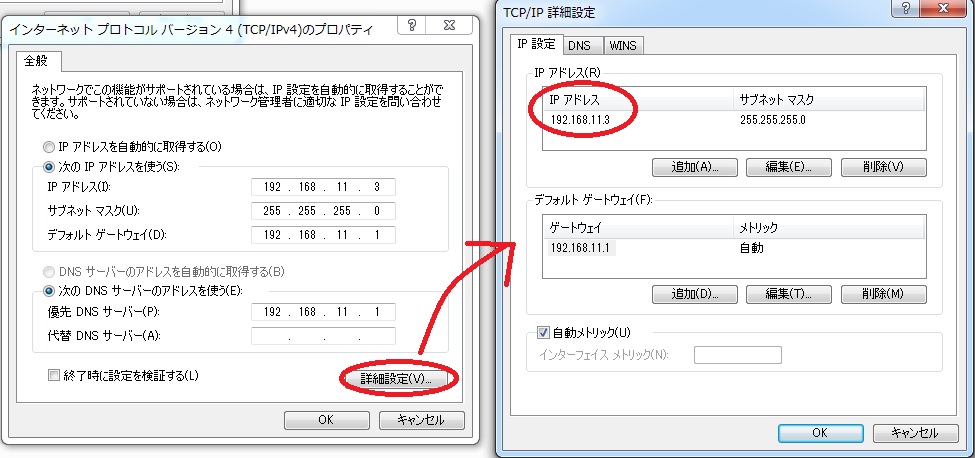
IPアドレスを変更して再接続するには
IPアドレスの変更が思ったようにいかない場合は、IPアドレスを変更したり、無効と有効を繰り返すとうまくいく場合がある。
IPアドレスを一時的に変更する手段として、IPアドレスを固定から自動に変えるには「IPアドレスを自動的に取得する」と「次のIPアドレスを使う」を切り替えて「OK」する。
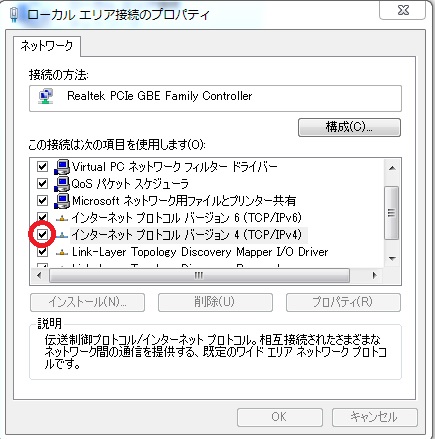
IPアドレスの無効と有効を切り替えるには、「インターネットプロトコル バージョン4(TCP/IPv4)」の前のチェックボックスをつけたりはずしたりする。